4 moduri de a accelera oprirea Windows 10
PC-urile Windows ar trebui să se închidă destul de repede, cu excepția cazului în care există o problemă care provoacă o întârziere de oprire. Când găsiți computerul durează mai mult pentru a închide decât este nevoie de obicei, poate doriți să-l închidere mai repede. Acest articol descrie modalitățile serval de a accelera oprirea Windows 10.
- calea 1: reduceți timeout-ul pentru a ucide serviciul sau aplicația
- Calea 2: Dezactivați ștergeți pagina fișierului la oprire
- calea 3: Dezactivați ștergeți pagina fișierului de memorie virtuală
- calea 4: Creați o comandă rapidă de oprire rapidă
calea 1: Reduceți Timeout pentru a ucide serviciul sau aplicația
dacă ați activat pornirea rapidă, ar trebui să ajute la reducerea timpului de pornire Windows. Pentru a reduce timpul pentru a ucide serviciul sau aplicația, iată cum:
Pasul 1: Deschideți Editorul de registru.
apăsați tastele Win + R pentru a deschide dialogul Run. Tastați regedit și apăsați tasta Enter.
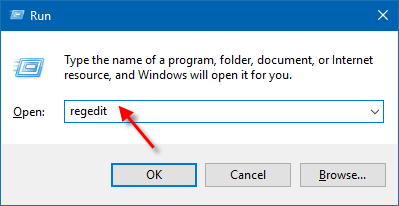
Pasul 2: în registry editor, navigați la acest folder:
HKEY_LOCAL_MACHINE\SYSTEM\CurrentControlSet\Control
în panoul din dreapta al folderului Control, faceți dublu clic pe WaitToKillServiceTimeout pentru a-l modifica.
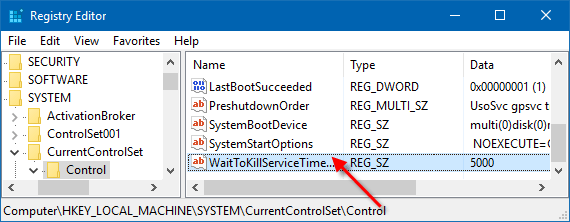
Pasul 3: setați datele de valoare ca 2000 și apăsați OK.
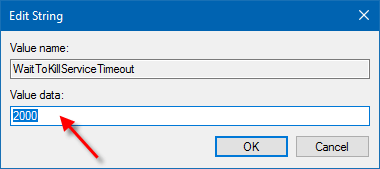
notă: valoarea implicită (timpul) este de 5000, înseamnă 5 secunde. Apoi value data 2000 înseamnă 2 secunde.
Modul 2: Dezactivați ștergeți fișierul de pagină la oprire
dacă ați setat fișierul de pagină să fie șters la fiecare oprire din motive de securitate, va dura ceva timp când opriți/reporniți computerul. Pentru a reduce timpul de oprire, procedați după cum urmează:
Pasul 1: porniți editorul de registru. (regedit)
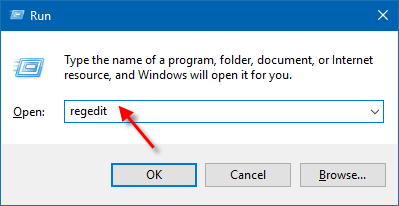
Pasul 2: în Registry Editor, navigați la următoarea cheie de registry:
HKEY_LOCAL_MACHINE\SYSTEM\CurrentControlSet\Control\Session Manager\Memory Management
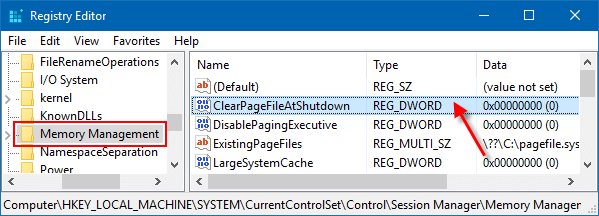
Pasul 4: Apoi faceți dublu clic pe Clearpagefileatshutdown pentru a schimba valoarea de date la 0 (dezactivat).
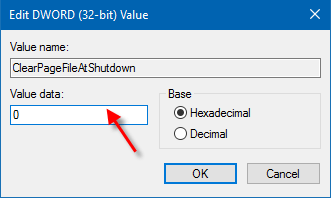
Pasul 5: Reporniți computerul (apăsați Win+X, U) pentru a face schimbarea are efect.
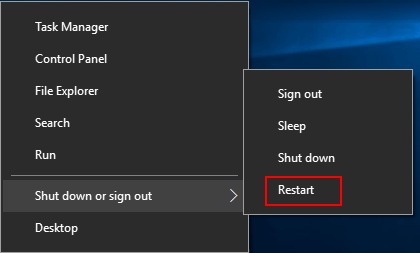
Modul 3: Dezactivați Clear Virtual Memory PageFile la Shutdown
Windows se închide încet atunci când este setat pentru a șterge fișierul pagefile de memorie virtuală la shutdown. Pentru a închide PC-ul mai repede, puteți dezactiva această setare, iată cum:
Pasul 1: Deschideți Politica de securitate locală. (secpol.msc)
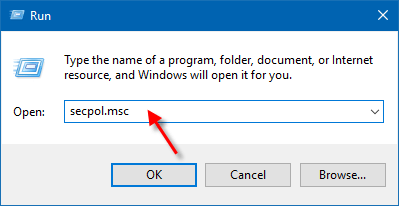
Pasul 2: apoi deschideți Politici locale și opțiuni de securitate în panoul din stânga al Politicii de securitate locală.
Pasul 3: în panoul din dreapta al opțiunilor de securitate, faceți dublu clic pe Shutdown: Clear virtual memory pagefile policy pentru a-și deschide proprietățile. Apoi dezactivați această politică.
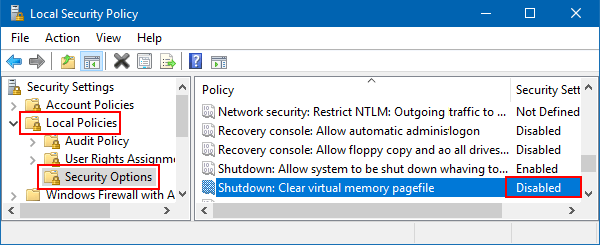
Way 4: Creați o comandă rapidă de închidere rapidă în Windows 10
dacă computerul dvs. durează prea mult timp pentru a se închide, puteți crea o comandă rapidă pe desktop pentru oprire. Aceste comenzi rapide nu numai că permit accesul rapid la funcția de oprire, dar hibernează, repornește și pornește avansat.
Pasul 1: Faceți clic dreapta pe orice zonă goală a desktopului și selectați comandă rapidă nouă >.
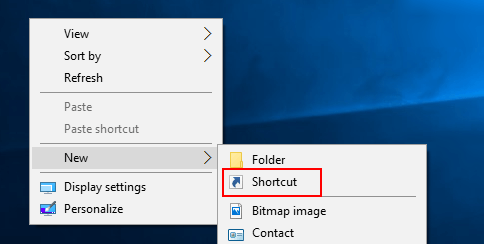
Pasul 2: Introduceți oprirea.exe-s-t 00 în câmpul Locație, apoi faceți clic pe Următorul.
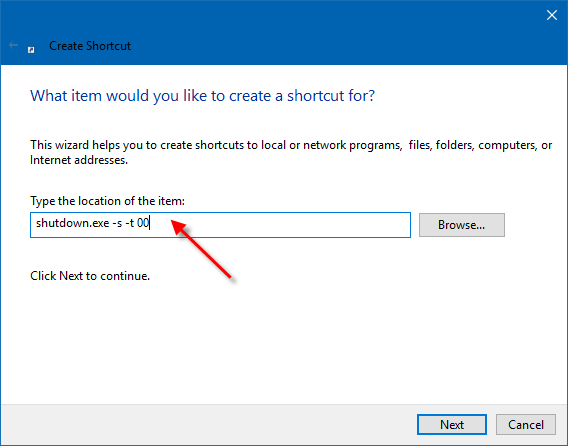
Pasul 3: Dați scurtăturii un nume descriptiv (ex: Shutdown.exe) și faceți clic pe Terminare.
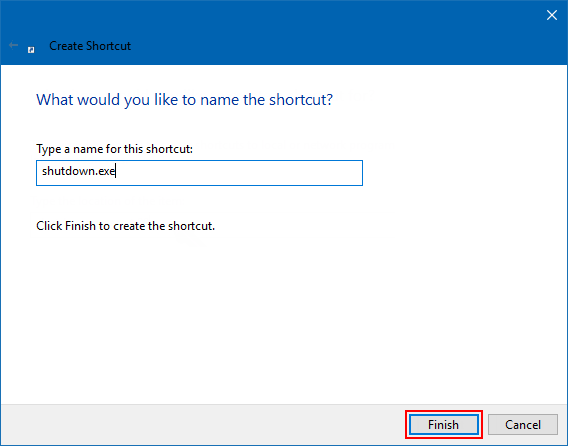
Pasul 4: apoi selectați o pictogramă corespunzătoare pentru aceasta.
faceți clic dreapta pe comanda rapidă creată, selectați Proprietăți. În fila Comandă rapidă, faceți clic pe butonul Modificare pictogramă. Selectați una dintre pictogramele de sistem sau navigați la pictograma dorită și faceți clic pe OK.
![]()




